Un primer vistazo a Enterprise Designer
Enterprise Designer es una herramienta visual para crear flujos de datos. Con este cliente, usted puede:
- Crear y modificar los trabajos, servicios, subflujos y flujos de proceso
- Probar los flujos de datos para ver si tienen problemas
- Mostrar y ocultar servicios
- Generación de informes
La ventana de Enterprise Designer tiene este aspecto:
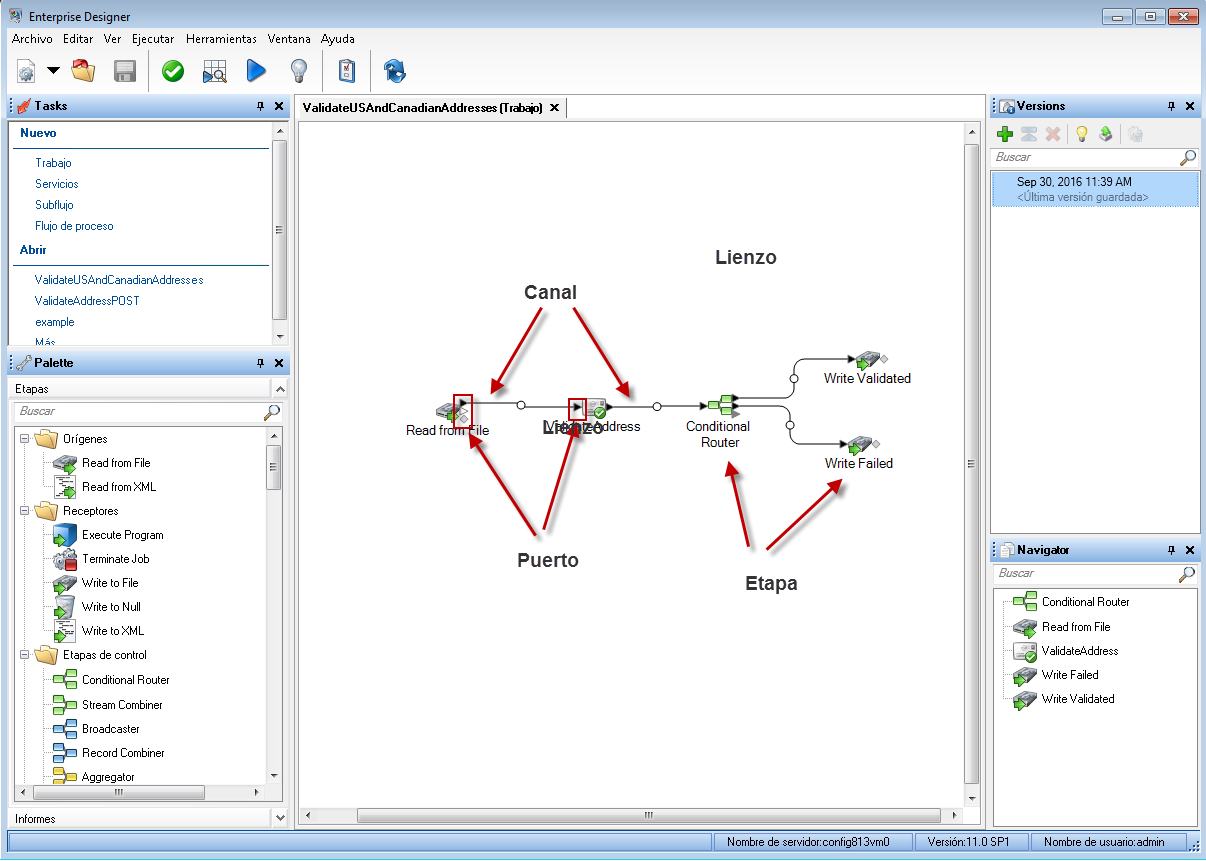
Con el fin de trabajar con flujos de datos tendrá que comprender algunos términos importantes:
- Lienzo
- El lienzo es el área de trabajo principal. La imagen anterior muestra el lienzo con un flujo de datos abierto denominado ValidateUSAndCanadianAddresses. Se trata de un flujo de datos de trabajo, lo que significa que realiza procesamiento por lotes, al leer datos desde un archivo y escribir los resultaods en un archivo. En este caso, el flujo de datos está escribiendo los resultados en dos archivos.
- Etapa
- Las etapas, representadas con íconos en el lienzo, realizan un tipo específico de actividad, como ordenar los registros, validar las direcciones, comparar registros similares, etc. Para agregar una etapa, arrastre la etapa de la paleta (en el lado izquierdo de la ventana) en el lienzo.
Si una etapa requiere de su atención, un círculo de color azul aparece sobre el ícono:
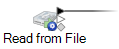
Un flujo de datos no puede ejecutarse de forma correcta si tiene etapas que requieren atención. Por lo tanto, haga doble clic en la etapa para configurar los ajustes solicitados. Una vez que haya configurado todos los ajustes solicitados, el círculo de color azul ya no aparecerá:
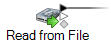
- Canal
-
Un canal es una conexión entre dos o más etapas a través de los cuales los registros se pasan de una etapa a otra. En el ejemplo anterior, se puede ver que la etapa Read From File está asociada a la etapa ValidateAddress con un canal. Los registros se leen en el flujo de datos Read From File y, después, se envían a ValidateAddress a través de este canal. ValidateAddress está conectada a Conditional Router a través de un canal. Conditional Router, en donde se analizan los registros y se envían a través de distintas rutas en un flujo en función de las condiciones definidas por el diseñador de flujos de datos, tiene dos canales de salida, uno a la etapa Write Validated y a la etapa Write Failed.
El punto en el medio de un canal puede cambiar de color para indicar deferentes condiciones:- Rojo
- Indica un error, como un tipo de falla de conversión que hace que un campo no pueda ser utilizado por la etapa posterior.
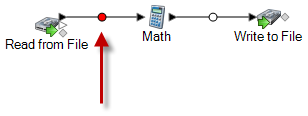
- Amarillo
- Ha eliminado un campo requerido por una etapa posterior.
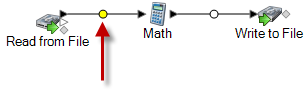
- Azul
- La conversión de tipo automática ha convertido con éxito un campo en el tipo de datos requerido por la etapa posterior.
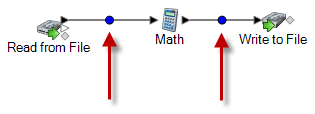
- Negro
- Se le cambia el nombre a un campo del canal.
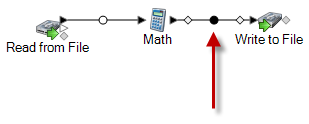
- Blanco
- No se toman acciones en los campos.
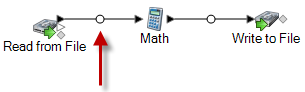
- Puerto
- Si se fija con atención en los íconos de la etapa, notará puertos con forma triangular o romboidal a los lados de cada etapa. Un puerto es el mecanismo por el cual una etapa envía datos a un canal o los lee desde un canal. Las etapas que leen datos en el flujo de datos (llamadas "orígenes") solo tienen puertos de salida, ya que siempre están al comienzo de un flujo de datos. Las etapas que envían datos del flujo de (llamadas "receptores") solo tienen puertos de entrada, ya que siempre están al final de un flujo de datos. Todas las otras etapas tienen puertos de entrada y salida. Además, algunas de las etapas tienen puertos de error, que se utilizan para sacar registros que provocan errores durante el procesamiento de la etapa, y algunas etapas tienen puertos de informes, que se utilizan para generar informes acerca de los resultados de la etapa.
Además, la ventana Enterprise Designer tiene las siguientes características:
| Característica | Descripción |
|---|---|
|
Tareas |
Proporciona una forma rápida de crear un nuevo trabajo, servicio, subflujo o flujo de proceso. También permite abrir flujos de datos que se han abierto recientemente. |
|
Explorador del servidor |
Shows all the flows saved on the Spectrum™ Technology Platform server. Si el explorador del servidos no es visible, seleccione . Puede organizar los servicios en carpetas. Para crear una carpeta, haga clic en el botón derecho sobre el nombre del servidor y seleccione Nueva carpeta. Flow names must be unique across all folders. You cannot have two flows with the same name even if they are in different folders. |
|
Paleta |
Contiene todas las etapas y los informes que usted puede agregar a su flujo de datos. Las etapas disponibles en la paleta dependen de los módulos para los cuales haya conseguido licencia. |
|
Lienzo |
El área de trabajo en la que se arrastran etapas y canales para crear flujos de datos. Es posible tener varios lienzos de flujo de datos abiertos al mismo tiempo. |
|
Versiones |
La característica versiones en Enterprise Designer le permite mantener un historial de revisiones de sus flujos de datos. Puede ver las versiones anteriores de un flujo de datos, exponer versiones anteriores para su ejecución, y mantener un historial de sus cambios en caso de que alguna vez necesite revertir a una versión anterior de un flujo de datos. |
|
Navigator |
Enumera las etapas y los informes en el flujo. Puede hacer clic con el botón derecho en un elemento en el panel Navigator para editar sus opciones. |